HDMI vs DisplayPort vs DVI vs VGA vs USB-C: chaque connexion expliquée et comment obtenir 144 Hz
Moniteurs Pc / / February 16, 2021
La plupart des moniteurs auront une gamme d'entrées différentes disponibles, et votre PC ou ordinateur portable utilisera également différentes sorties, il peut donc être difficile de décider quelle est la meilleure connexion à utiliser.
Dans la plupart des cas, vous pouvez vous en sortir en utilisant le câble que vous avez - et tout ce qui fonctionne - mais si vous avez des besoins plus spécifiques, comme transportant du son, affichant une résolution plus élevée ou produisant un taux de rafraîchissement plus élevé pour les jeux, vous devrez être plus perspicace dans votre choix de câble.
Nous décrivons ci-dessous les différents types de connexions et vous proposons différents scénarios d'utilisation pour vous aider à prendre une décision. Nous présenterons également la meilleure connexion et le meilleur câble à choisir pour 144 Hz et d'autres affichages à taux de rafraîchissement plus élevé.
Après un câble HDMI décent pour transporter du contenu 4K? Ce câble de 2 m d'Amazon devrait certainement faire l'affaire, et maintenant vous pouvez l'obtenir pour 55% de moins - de 20 £ à seulement 9 £
Amazone
Était 20 £
Maintenant £ 9
Voici un bref résumé des types de connexion:
- HDMI: Signal audio et vidéo, idéal pour les connexions TV à PC
- DVI: Vidéo uniquement, parfait pour les systèmes plus anciens ou pour 144 Hz à 1080p
- DisplayPort (DP): Le meilleur connecteur pour un signal audio et vidéo, et peut transmettre 144Hz jusqu'à 4K
- VGA: Ancien connecteur vidéo hérité. À utiliser uniquement lorsque rien d'autre n'est disponible
- USB Type-C: Le plus récent connecteur audio, vidéo, de données et d'alimentation. La meilleure connexion pour les ordinateurs portables et les appareils mobiles
HDMI: la meilleure connexion TV à PC
HDMI, ou «High-Definition Multimedia Interface» pour utiliser son nom complet, est l'une des connexions vidéo les plus courantes. Vous l'avez probablement rencontré sur votre télévision, vos décodeurs, vos tablettes, vos ordinateurs portables et vos consoles de jeux.






HDMI est unique parmi les nombreuses options de connexion en ce sens qu'il est capable de transporter à la fois de la vidéo non compressée et de l'audio non compressé. C'est pourquoi il s'agit d'une connexion de choix pour la plupart des appareils multimédias, car il s'agit d'une solution à un seul câble.
D'autres avantages de HDMI incluent des fonctions telles que HDMI-CEC (HDMI Consumer Electronics Control), qui vous permet de contrôler de nombreux appareils avec une seule télécommande. Par exemple, connectez une barre de son à votre téléviseur via un port compatible HDMI-CEC et la barre de son peut s'allumer et s'éteindre avec votre téléviseur et être contrôlée par une seule télécommande.

HDMI a connu de nombreuses révisions depuis sa création en 2002. Sa version la plus courante, actuellement utilisée dans la plupart des appareils grand public, est la 1.4, mais il existe une spécification 2.0 plus récente et plus intéressante qui devient de plus en plus importante. La principale différence entre les spécifications 1.4 et 2.0 concerne la bande passante disponible. HDMI 1.4 a une bande passante maximale de 10,2 Gbps / s alors que le HDMI 2.0 atteint 18 Gbps / s.
La raison pour laquelle la bande passante devient importante est due à l'avènement du contenu 4K. En raison de la bande passante limitée de HDMI 1.4, seuls 24 ips étaient possibles à une résolution 4K (3840 x 2160). Désormais, grâce à la bande passante supplémentaire disponible dans la spécification 2.0, jusqu'à 60 ips en résolution 4K est possible. Cela vous permet également de visualiser 144 Hz à 1080p (1 920 x 1 080) via une connexion HDMI 2.0.
La profondeur de couleur est également un autre domaine dans lequel la nouvelle spécification HDMI 2 gagne certains avantages. Là où la version 1.4 était limitée à la couleur 8 bits, HDMI 2 a 10 bits ou 12 bits disponibles. Ceci est important lorsque le contenu HDR (High Dynamic Range) devient plus largement disponible.
Voir connexes
Le HDR peut être décrit comme le rapport entre les parties les plus claires et les plus sombres d'une image. En règle générale, avec la plage dynamique standard, vous perdez des détails à chaque extrémité du spectre lumineux. Exposez une scène pour le détail de l'ombre et vous vous retrouvez avec des reflets soufflés ou exposez pour les tons clairs et vous perdez les détails de l'ombre. Le HDR permet une plus grande gamme de détails sur tout le spectre lumineux.
Vous avez probablement déjà découvert le HDR grâce à la photographie. La plupart des smartphones ont maintenant un mode HDR où ils prennent essentiellement de nombreuses images à différentes expositions et les combinent. Le HDR étant devenu une partie de la norme Ultra HD, vous pouvez vous attendre à ce que davantage de contenu Blu-ray Ultra HD en profite. Les goûts d'Amazon et Netflix diffusent du contenu HDR, un outil.
Le plus souvent, si vous connectez quelque chose à un téléviseur, HDMI sera votre meilleur pari, et probablement le seul. La plupart des moniteurs PC comprendront également une entrée HDMI. La bonne nouvelle, en ce qui concerne 1,4 contre 2, est que vous n’avez pas besoin de vous précipiter pour acheter de nouveaux câbles. Pour profiter de la spécification 2.0, il vous suffit que les deux appareils à chaque extrémité du câble soient compatibles 2. N'importe quel câble HDMI fera l'affaire, et nous avons déjà vu qu'il y a aucune différence dans la qualité du câble HDMI.

La chose à surveiller sont les différentes tailles de connexion HDMI. Non seulement il existe un HDMI pleine taille (type A), mais vous pouvez également rencontrer des mini-HDMI (type B) et micro-HDMI (type C). Ceux-ci se trouvent généralement sur les appareils portables tels que les tablettes, les caméscopes et les caméras d'action, où leurs connexions physiquement plus petites sont nécessaires. Vous pouvez acheter des câbles HDMI-mini-HDMI / HDMI-Micro-HDMI ou vous pouvez acheter des adaptateurs mini / micro-HDMI afin de pouvoir utiliser vos câbles HDMI pleine taille.
Ne concerne pas le câble HDMI lui-même mais, à la place, la connexion HDMI sur votre appareil ou votre téléviseur est quelque chose appelé HDCP ou «High-Bandwidth Digital Content Protection» pour utiliser son nom complet. La dernière version de HDCP est HDCP 2.2, qui est nécessaire pour le contenu 4K. HDCP vous empêche essentiellement de connecter un appareil de lecture, tel qu'un lecteur Blu-ray, à un appareil d'enregistrement pour faire des copies. Ce type de protection contre la copie existe depuis des décennies.
Vous constaterez probablement que votre nouveau téléviseur Ultra HD / 4K prend en charge HDCP 2.2 sur son port HDMI, mais ce n'est pas toujours pour tous. Certains modèles ne prendront en charge HDCP 2.2 que pour les entrées HDMI 1 et HDMI 2, donc si vous connectez un nouveau lecteur Blu-ray Ultra HD brillant, tel que le Panasonic DMP-UB900 ou Samsung UBD-K8500, assurez-vous d'utiliser la bonne entrée HDMI.
LIRE SUIVANT: Quelle est la différence entre WQHD, QHD, 2K, 4K et UHD?
DisplayPort: 4K à 144 Hz avec capacités audio et vidéo
Jusqu'à ce que HDMI 2.0 devienne une norme, DisplayPort l'avait battu en matière de haute résolution. DisplayPort 1.2 est depuis longtemps en mesure de transporter une vidéo de résolution 3840 x 2160 à 60 ips (ou une actualisation fréquence de 60 Hz) et est la spécification DisplayPort la plus courante sur la plupart des moniteurs et appareils grand public maintenant. Cela a 17,28 Gbits / s de bande passante.
Une version 1.3 et 1.4 plus récente, qui ont toutes deux un débit de données maximal de 25,92 Gbits / s, sont toutes deux de plus en plus largement disponibles. Avec les capacités de bande passante accrues, il ouvre les vannes à des résolutions plus élevées telles que 7 680 x 4 320 (8K).
DisplayPort 1-1.1a est capable de produire 144 Hz à 1080p, tandis que 1,2-1,2a peut produire 1440p à 144 Hz, 1,3 sorties jusqu'à 120 Hz en 4K et 1,4 peut produire 144 Hz en 4K à l'aide de la compression de flux d'affichage (DSC).

Le principal avantage de DisplayPort est la possibilité de sortir sur plusieurs écrans via Multi-Stream Transport (MST). Vous pouvez le faire en connectant en série des moniteurs compatibles via DisplayPort ou en connectant un séparateur DisplayPort MST à votre sortie DisplayPort unique sur votre PC ou ordinateur portable. Vous devez travailler dans les limites de bande passante de la spécification DisplayPort que vous utilisez, par exemple sous forme de deux moniteurs 1920 x 1080 sur 1,2 ou de deux écrans 3840 x 2160 sur DisplayPort 1.3+ spécification. En tant que tel, DisplayPort est souvent un excellent choix pour ceux qui cherchent à utiliser plusieurs moniteurs.




DisplayPort présente également des avantages en termes de taux de rafraîchissement de l'écran via AMD Adaptive-Sync / FreeSync et Nvidia G-Sync. C'est quoi les deux sociétés ont choisi d'utiliser pour leur implémentation graphique. Cela permet essentiellement de réduire les déchirures de l'écran, ce qui est particulièrement intéressant pour les joueurs. Au moment de la mise à jour de cet article, c'est également le seul moyen d'exécuter Nvidia G-sync sur un moniteur AMD FreeSync. Pour en savoir plus, cliquez ici.
DVI: 144 Hz à 1080p
DVI signifie "Digital Visual Interface", et est une autre connexion courante trouvée sur les moniteurs de PC. Les choses peuvent devenir un peu déroutantes si l'on considère qu'il existe trois types différents de DVI. Il y a DVI-A (signal analogique), DVI-D (signal numérique) et DVI-I (signal analogique et numérique intégré). Non seulement cela, mais DVI-D et DVI-I ont des versions à liaison simple et double liaison. De nos jours, le DVI-A est très rare, car il n’est pas meilleur que le VGA.
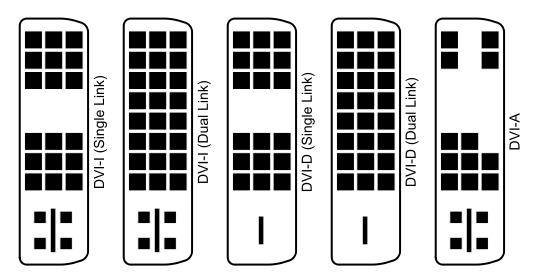
Les différences entre une liaison simple et une liaison double se rapportent à la bande passante que le câble peut transporter. Un câble DVI-D ou DVI-I à liaison unique peut transporter 3,96 Gbit / s, ce qui atteint une résolution de 1 920 x 1 200. Le double lien, en revanche, dispose physiquement de broches supplémentaires sur les connecteurs, permettant une bande passante maximale de 7,92 Gbit / s et une résolution de 2 560 x 1 600. Bien que DVI soit toujours une connexion courante, elle devient obsolète. Par conséquent, si vous souhaitez produire une très haute résolution, vous devrez utiliser HDMI ou DisplayPort à la place.
Du côté positif, DVI-D peut produire un taux de rafraîchissement de 144 Hz à 1080p.



VGA (D-SUB): une connexion par câble héritée

VGA est la plus ancienne des connexions décrites dans cet article. Il existe depuis des décennies, remontant à l'époque des moniteurs CRT épais et lourds d'antan. VGA signifie Video Graphics Array, mais peut également être appelé «connexion RVB» ou «D-sub». Alors que le VGA peut techniquement produire jusqu'à 1 920 x 1 080, le problème est qu’il s’agit d’une connexion analogique. vous augmentez la résolution, vous obtenez une dégradation de l'image lorsque le signal est converti de l'analogique en numérique. Sauf si vous devez absolument le faire, utilisez l'une des autres connexions au lieu de VGA.


USB-C: la meilleure connexion pour ordinateur portable
Avec la sortie du MacBook 2016, Apple a poussé le bateau et remplacé toutes les connexions de son ordinateur portable par le connecteur USB Type-C. L'USB Type-C fait une plus grande apparition dans les moniteurs, tels que le Philips Brilliance 258B6QUEB que nous avons testé, doté d'une entrée USB Type-C, ce qui en fait le compagnon idéal du MacBook 2016.
Ce qui rend vraiment le connecteur USC Type-C populaire, c'est sa prise entièrement réversible, sa compatibilité multiplateforme (avec smartphones, tablettes, ordinateurs portables et ordinateurs), et sa capacité non seulement à produire de la vidéo, mais aussi à transmettre de l'audio, des données et Puissance. Cela en fait un câble vidéo extrêmement polyvalent, et nous nous attendons à en voir beaucoup plus l'utiliser dans les années à venir.
![Image du câble de charge rapide USB C vers USB C, [2 Pack 2M / 6.6FT] AviBrex 60W 20V / 3A USB C PD / QC Fast Câble de charge en nylon tressé pour Samsung Galaxy Note 10 Plus, Google Pixel 2/3 / 3a / 4 XL, iPad pro 2018, MacBook Image du câble de charge rapide USB C vers USB C, [2 Pack 2M / 6.6FT] AviBrex 60W 20V / 3A USB C PD / QC Fast Câble de charge en nylon tressé pour Samsung Galaxy Note 10 Plus, Google Pixel 2/3 / 3a / 4 XL, iPad pro 2018, MacBook](/f/92ed75bad4340ddd726c416a1816dfb8.jpg)

![Image of Câble USB C vers USB C 60 W, JSAUX [Lot de 2 6,6 pieds] Câble de chargeur de type C compatible avec Samsung Galaxy S21 / S21 + / S20 + Ultra, Note 20/10 Ultra, MacBook Air / Pro, iPad Pro 2020/2018, iPad Air 2020, Gris pixel Image of Câble USB C vers USB C 60 W, JSAUX [Lot de 2 6,6 pieds] Câble de chargeur de type C compatible avec Samsung Galaxy S21 / S21 + / S20 + Ultra, Note 20/10 Ultra, MacBook Air / Pro, iPad Pro 2020/2018, iPad Air 2020, Gris pixel](/f/7bf6af1949bb13864483acafb24a1ee0.jpg)

Comment combiner HDMI, DisplayPort, DVI, USB-C et VGA
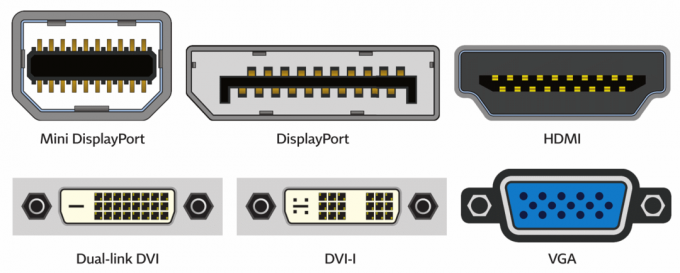
La plupart des cartes mères et des cartes graphiques dédiées auront plusieurs sorties. Vous pouvez utiliser une combinaison de ces éléments pour émettre vers plusieurs moniteurs. Donc, si vous avez des sorties HDMI et DVI, connectez un moniteur via HDMI et l'autre via DVI. Comme mentionné ci-dessus, si vous utilisez DisplayPort et que votre carte graphique ou votre appareil prend en charge le transport multi-flux, vous pouvez également connecter en série des moniteurs DisplayPort et USB-C.
Si vous souhaitez combiner les sorties graphiques de votre carte mère et de votre carte graphique dédiée, cela peut être possible avec certains processeurs Intel. Cela utilise un mode "multi-moniteur hybride" mais dépendra du chipset et éventuellement de la carte mère utilisée. Vous devrez peut-être également mettre à niveau le BIOS pour le faire fonctionner. Intel répertorie les chipsets suivants comme compatibles dans ce mode hybride: Le support multi-moniteurs hybrides est officiellement pris en charge avec les pilotes graphiques intégrés Intel pour les systèmes utilisant les chipsets Intel Q45 / G41 / G45 et GM45 / GL40 / GS45, ou plus tard.
Comment obtenir 144Hz: quel câble est nécessaire pour 144Hz?
En un coup d'oeil:
- Choisir DisplayPort pour 144 Hz jusqu'à 4K - prend en charge l'audio et la vidéo
- Choisir DVI si DisplayPort n'est pas disponible - prend en charge la vidéo uniquement
- Choisir HDMI 2 si DisplayPort n'est pas disponible ou si vous avez besoin d'un son de plus de 144 Hz (car DVI ne prend pas en charge l'audio)
Pour ceux d'entre nous qui jouent, vous vous demandez peut-être quel est le meilleur câble à utiliser pour obtenir un taux de rafraîchissement de 144 Hz. Il existe différents câbles que vous pouvez utiliser, mais vous devez faire très attention à la version de votre port de sortie et à celle de votre moniteur.
Pour obtenir 144 Hz, vous devriez idéalement utiliser DisplayPort car c'est le plus performant du groupe. Ici, DisplayPort 1.0-1.1a est capable de produire 144Hz à 1080p, tandis que 1.2-1.2a peut produire 1440p à 144 Hz, 1,3 sorties jusqu'à 120 Hz à 4K et 1,4 peuvent produire 144 Hz à 4K à l'aide de la compression de flux d'affichage (DSC). C'est la meilleure connexion pour afficher 144Hz.
Cependant, certaines anciennes cartes graphiques et moniteurs plus anciens n'ont pas de sortie ou d'entrée DisplayPort, mais à la place, DVI et HDMI. Heureusement, ceux-ci prennent en charge 144 Hz, mais vous devrez vous méfier de la version et de la résolution que vous souhaitez produire.




Si vous souhaitez obtenir 144 Hz à 1080p sur un port HDMI, vous devez vous assurer que vous avez accès à un port HDMI 2.0 sur votre moniteur et votre carte graphique. Si votre carte graphique ou votre moniteur sont relativement anciens, il y a de fortes chances que vous utilisiez la version 1.4 ou inférieure, où vous aurez un taux de rafraîchissement maximal de 120 Hz à 1080p. C'est là que le DVI est utile, car il est capable d'atteindre 144 Hz à 1080p.
Quelle que soit la connexion que vous choisissez, vous voudrez vous assurer que vous accédez aux paramètres de votre moniteur (OSD) pour définir le DP version 1.2 (ou supérieure) ou HDMI 2.0 (ou supérieure), et enfin vérifiez que vos paramètres GPU sont configurés pour une actualisation plus rapide taux.



